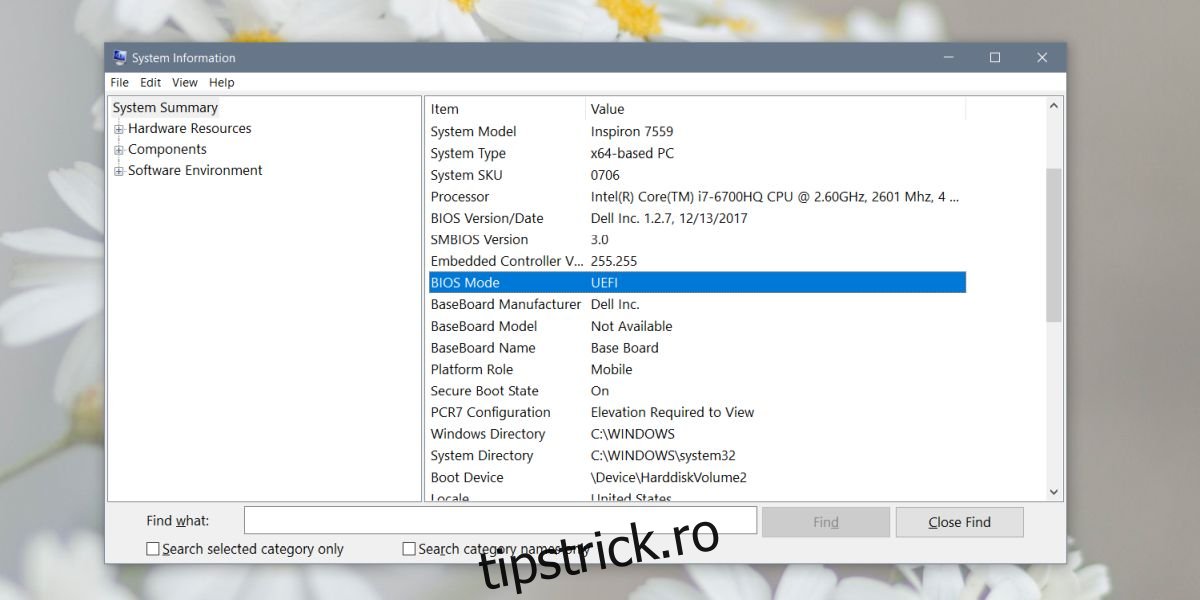BIOS-ul este un software care rulează atunci când porniți sistemul. În cele mai multe cazuri, nu porniți niciodată, singura excepție fiind atunci când nu aveți niciun sistem de operare instalat. Chiar și atunci, nu te duci la panoul de setări BIOS. BIOS-ul este locul în care puteți controla multe setări hardware pentru sistemul dvs.
De exemplu, puteți modifica ordinea de pornire a dispozitivului, puteți activa sau dezactiva Bluetooth, activa sau dezactiva virtualizarea și multe altele. BIOS este un software mai vechi și acum este înlocuit cu UEFI (Unified Extensible Firmware Interface).
UEFI este mai sigur pentru unul și acceptă Secure Boot, care verifică sistemul de operare pentru integritate și malware înainte de a porni. UEFI seamănă foarte mult cu BIOS-ul pe majoritatea sistemelor, așa că este greu de spus dacă aveți firmware UEFI sau BIOS Legacy.
Informatie de sistem
Windows 10 poate rula UEFI, dar sistemul de operare nu este factorul decisiv. Are mai mult de-a face cu hardware-ul tău decât cu sistemul de operare. Presupunând că aveți Windows 10 instalat pe sistemul dvs., puteți verifica dacă aveți UEFI sau BIOS moștenire accesând aplicația System Information.
În Căutare Windows, tastați „msinfo” și lansați aplicația desktop numită System Information. Căutați elementul BIOS și, dacă valoarea acestuia este UEFI, atunci aveți firmware-ul UEFI. Dacă scrie BIOS Legacy, atunci acesta este firmware-ul pe care îl rulați.
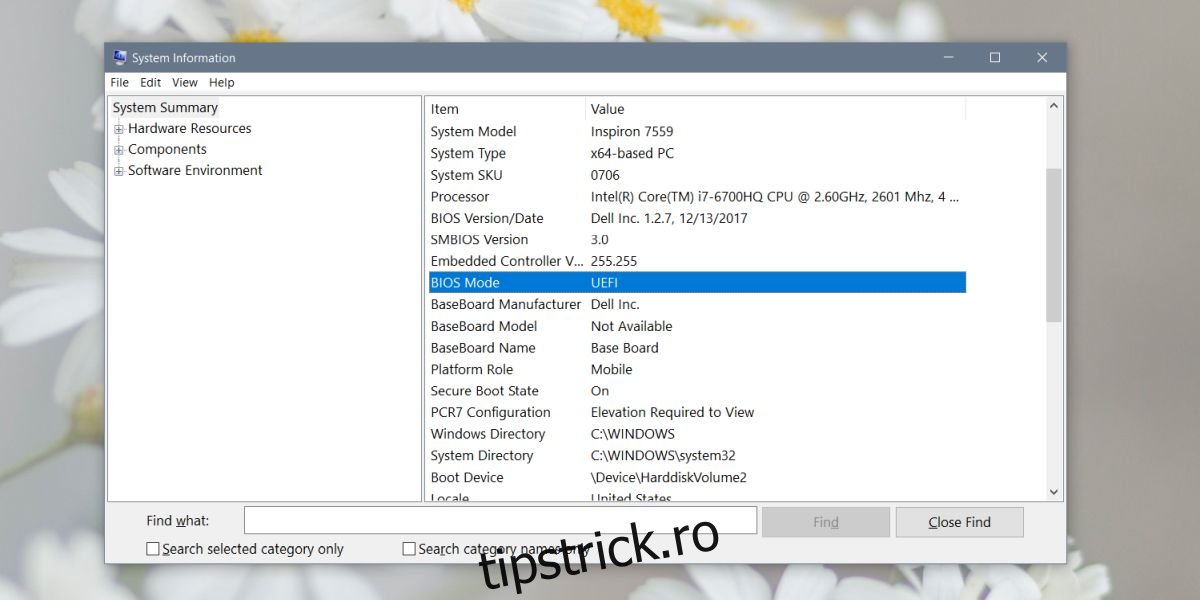
Accesați Setările UEFI
BIOS-ul există de atât de mult timp majoritatea oamenilor au o idee vagă despre cum poate fi accesat. Trebuie să atingeți o tastă când porniți sistemul, care va forța sistemul să acceseze BIOS în loc să pornească sistemul de operare. Cheia diferă pentru diferite laptopuri/desktop-uri, dar acesta este modul general de accesare. UEFI este accesat în același mod; trebuie să atingeți o anumită cheie când porniți sistemul pentru a porni în UEFI.
Alternativ, dacă sunteți pe Windows 10, puteți porni la UEFI din aplicația Setări. Accesați grupul de setări Actualizare și securitate și accesați fila Recuperare. Faceți clic pe „Reporniți acum” sub Pornire avansată. Pe ecranul de pornire avansată, accesați Depanare>Opțiuni avansate>Setări firmware UEFI.
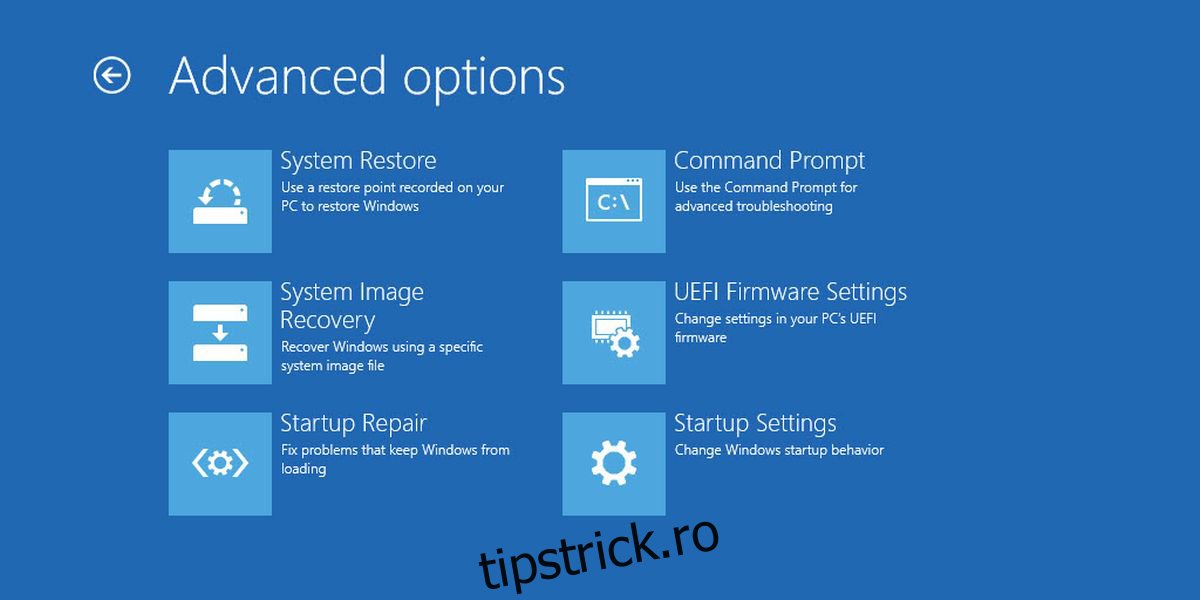
UEFI pe majoritatea sistemelor seamănă mult cu BIOS-ul. Pe unele laptop-uri, are o interfață grafică adecvată, dar acestea sunt în minoritate. UEFI nu va oferi setări speciale pe care BIOS-ul nu le-a oferit. Dacă sistemul dvs. nu a venit deja cu UEFI, nu îl puteți actualiza la UEFI. BIOS-ul este ceea ce este compatibil cu hardware-ul tău.